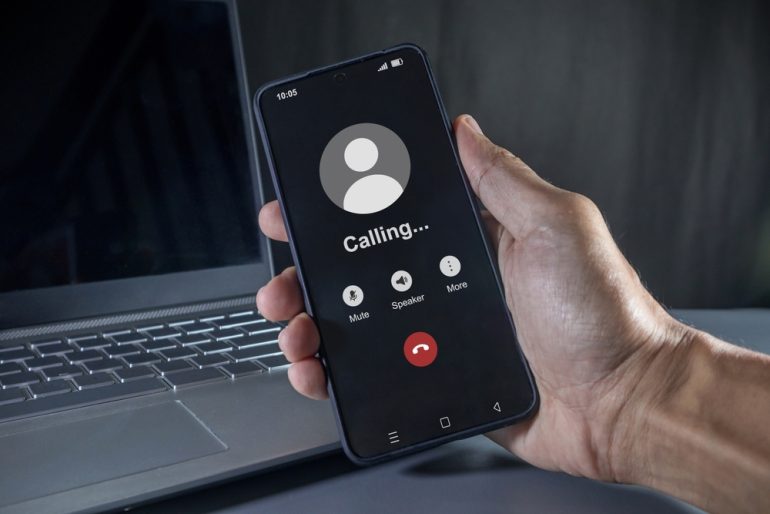
iPhoneのiOS 18.1から通話録音機能が装備された。使い方は、通話中の画面左上の録音ボタンをタップするだけだ。通知音が流れ録音できる。録音データは「メモ」アプリの「通話録音」フォルダに自動保存される。
目次
これまでiPhoneには通話録音機能が搭載されていなかったが、iOS 18.1のアップデートにより、通話録音が可能になった。この新機能により、ビジネスや個人の用途でより便利に活用できるようになったが、一方でデータ管理やプライバシーに関する注意点もある。
本記事では、iPhoneの標準通話録音機能の使い方やメリット・デメリット、さらに補完的に使える便利なアプリについて詳しく解説する。
iOS 18.1で通話録音が可能になった
これまでiOSには通話を録音する機能がなかった理由や、新たに通話録音機能が追加された背景について解説する。
■これまでiPhoneには通話録音機能がなかった理由
iPhoneに通話録音機能が搭載されてこなかった背景には、主にプライバシー保護の観点がある。無断で通話を録音することはトラブルの元となり、特にアメリカの一部州では、通話録音が違法とされる場合がある。このため、Appleは通話録音機能の実装を見送っていた。
■iOS 18.1で新たに通話録音機能が追加された背景
iOS 18.1のアップデートでは、通話録音機能が正式に追加された。その際、プライバシー問題をクリアするために、録音開始時に相手に通知音が流れる仕組みを導入した。
録音データは「メモ」アプリに自動保存されるため、簡単に管理できるようになっている。特にビジネスの現場では、通話内容を記録することが求められる場面が多く、今回の機能追加は大きなメリットとなる。しかし、録音データの管理方法には十分注意する必要がある。
iPhoneの標準通話録音機能の使い方
ここでは、iPhoneに標準搭載された通話録音機能の使い方について、設定と操作手順を具体的に解説しよう。
■通話録音を利用する前の設定
iOS 18.1にアップデートされているか確認
「設定」→「一般」→「ソフトウェアアップデート」からiOS 18.1以上を確認する。
iOS 18.1がインストールされていない場合は、最新バージョンにアップデートする。
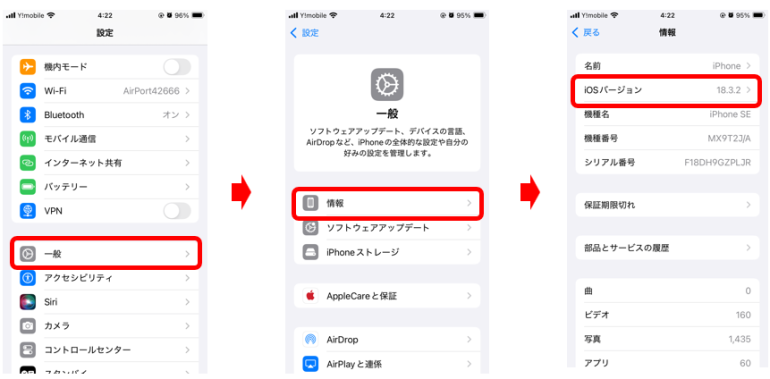
通話録音機能の有効化
1.「設定」→「アプリ」→「電話」
2.「通話録音」をオンにする
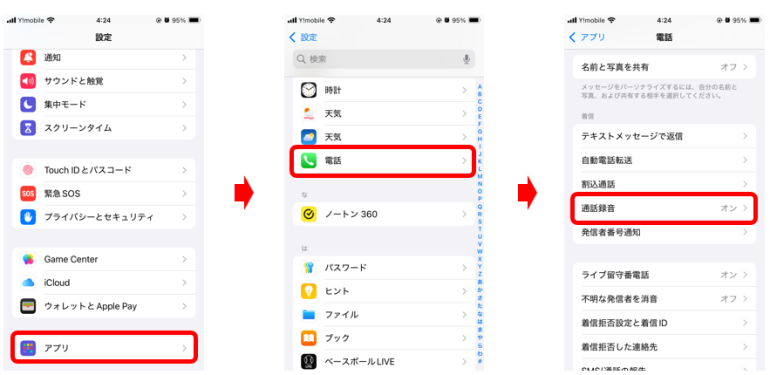
■通話録音の操作手順
1.通話を開始。画面左上の録音ボタンをタップ。
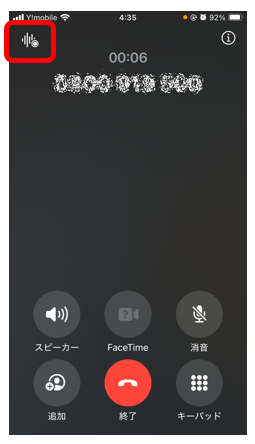
2.相手に「この通話は録音されます」と通知音が流れる(無断録音不可)。
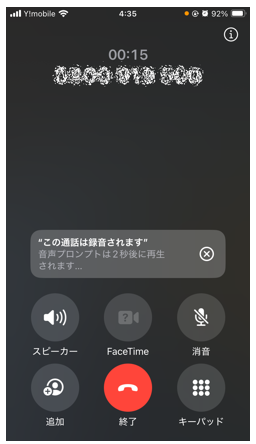
3.録音中は赤いアイコンが表示され、録音時間がカウントされる。
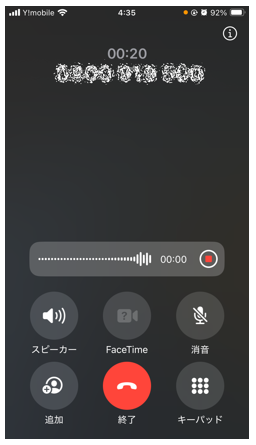
4.通話終了時または録音停止ボタンを押すと録音が完了。
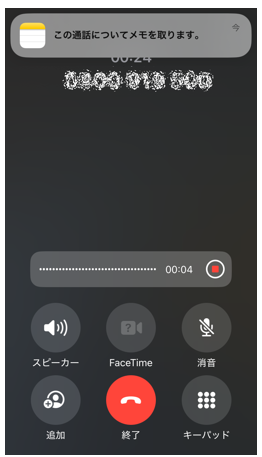
■録音データの確認・管理
録音データの保存先
録音データは「メモ」アプリの「通話録音」フォルダに自動保存される。
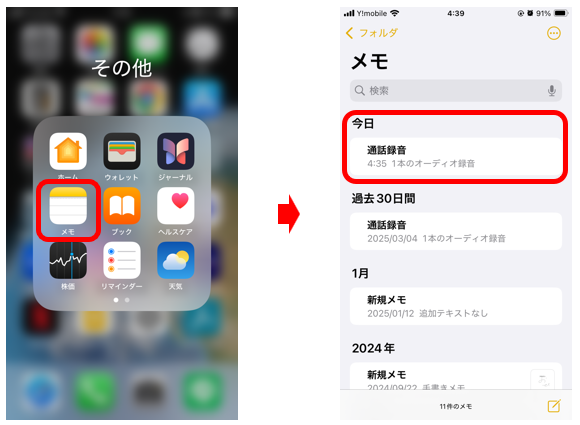
メモアプリを開き、録音データを再生・編集・共有することができる。
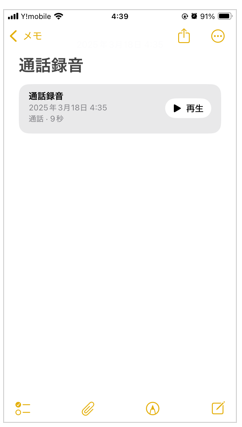
データ管理のポイント
- 録音データのバックアップを、iCloudや外部ストレージに保存することがおすすめだ。
- 長期間保存するとiPhoneのストレージを圧迫するため、定期的な整理が必要である。
iPhoneの通話録音機能のメリット・デメリット
iPhoneの通話録音機能について、メリット・デメリットを確認しておこう。
■メリット
- 無料で録音できる
追加のアプリをインストールする必要がなく、コストもかからない。
- シンプルな操作
直感的な操作で簡単に録音を開始・停止できる。
- プライバシーに配慮
相手に通知されるため、録音トラブルを防ぐことができる。
■デメリット
- 無断録音ができない
相手に通知が流れるため、秘密録音には向かない。
- 録音データの管理が煩雑
長期間の録音データを管理するには不向き。
- ビジネス用途には非効率
録音データの整理・検索機能がないため、大量の録音データを管理するのは難しい。
iPhoneで通話録音ができる便利アプリ
iPhoneの標準機能では不十分な場合に、活用できる通話録音アプリを紹介しよう。
■TapeACall
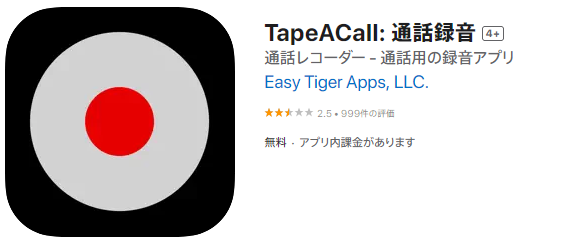
TapeACallはシンプルな操作で通話録音ができるアプリである。録音データをクラウド保存できるため、長期間の管理が容易である。個人的な録音に利用しやすい。
■カイクラ
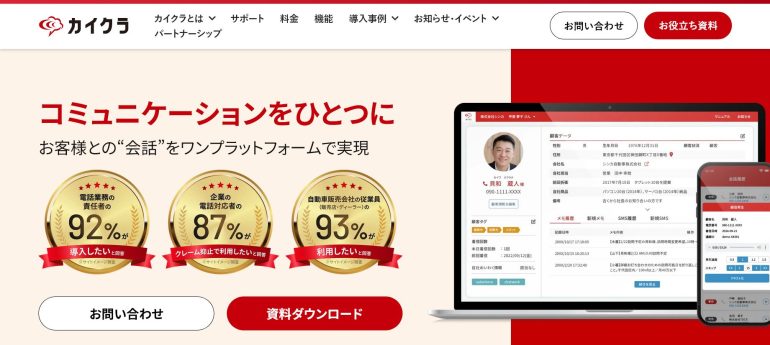
カイクラはビジネス向けのクラウド録音サービスである。固定電話とiPhoneの両方で利用でき、AIによる文字起こし機能も搭載されている。企業の電話対応や商談記録の保存に最適である。















 DIME MAGAZINE
DIME MAGAZINE













